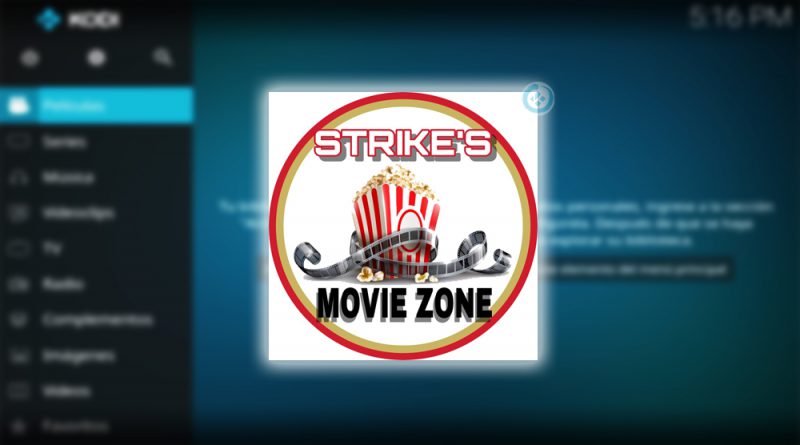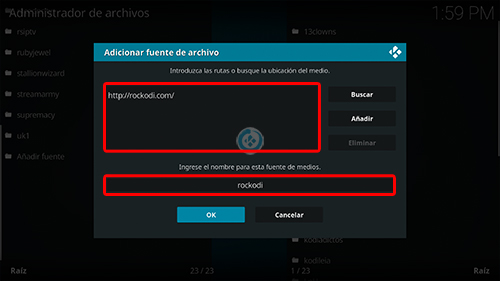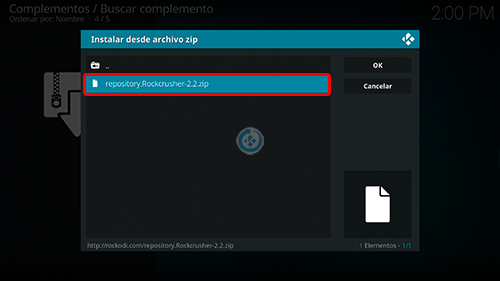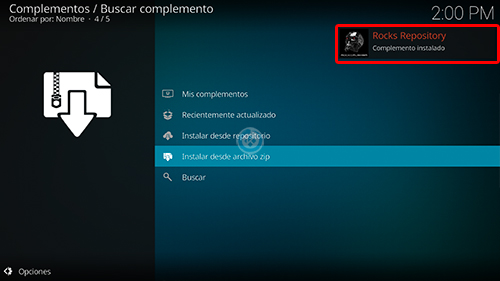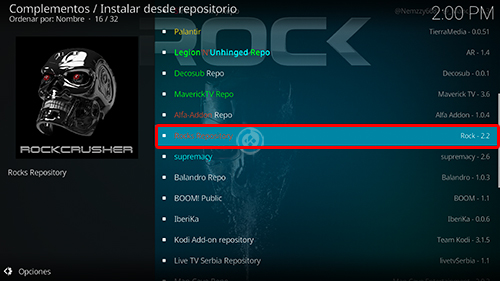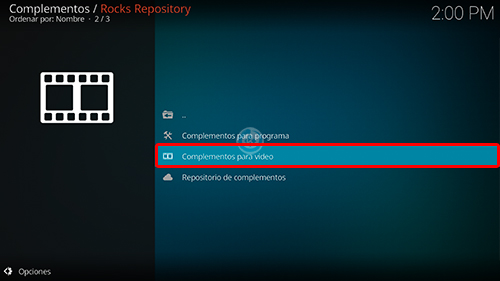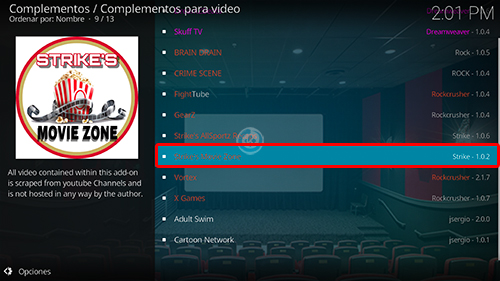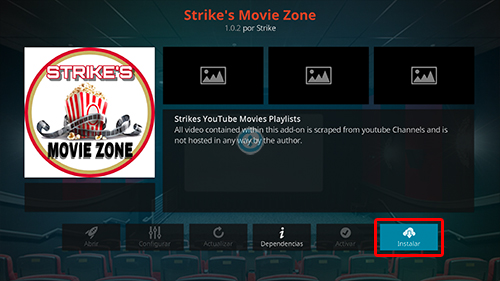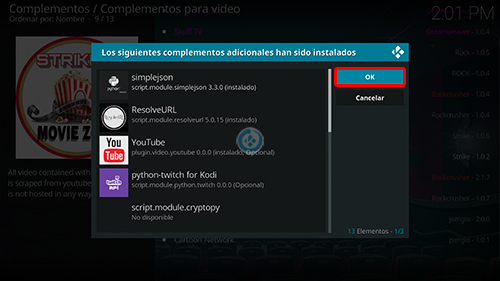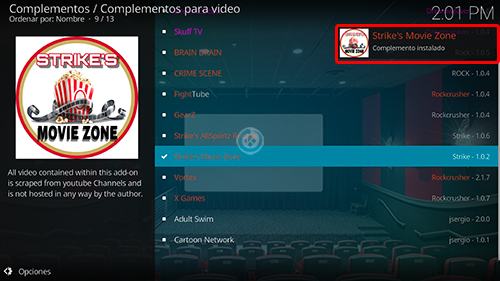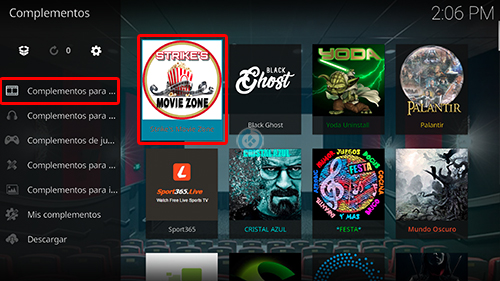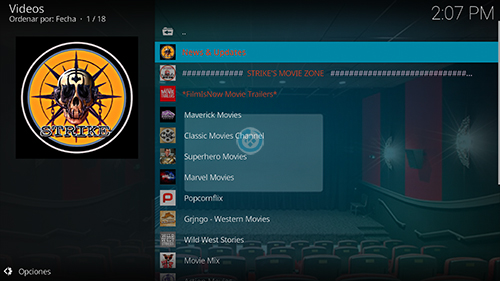Cómo Instalar Addon Strikes Movie Zone en Kodi [Películas]
El addon Strikes Movie Zone en Kodi es un complemento de video en donde podremos encontrar contenido de películas extraídas de canales de Youtube.
Disponible en idioma inglés y subtitulado. Contando con secciones como trailers, classic, superheroes, popcornflix, wild west, actor, horror, kids y más.
|Quizá te interese: Cómo Instalar Addon Umbrella en Kodi [Películas y Series]
El addon es compatible con Kodi 21 y 20. Funciona con todas las plataformas.
Si deseas apoyar el proyecto Mundo Kodi puedes dar clic aquí.
Como usuarios de Kodi recomendamos el uso de IPVanish VPN para tener acceso total a todos los addons, incluidos los que funcionan mediante torrents.
Unos de los mayores beneficios al utilizar IPVanish VPN son:
> Completa privacidad y anonimato al navegar en Internet y en Kodi
> Compatible con múltiples plataformas
> Elimina el Geo-bloqueo
> Cambio automático de DNS
> Soporte 24/7/365
> Dispositivos ilimitados con una sola cuenta
> Beneficios especiales para usuarios de Mundo Kodi
> Garantía de devolución de dinero de 30 días
> Gran soporte con Netflix
> Parte de la asociación i2Coalition
Para más información puedes dar un vistazo en este artículo
Cómo Instalar Addon Strikes Movie Zone en Kodi
Actualización 15/12/24 El addon está fallando.
Los pasos para realizar la instalación son los siguientes:
1. Abrimos Kodi
Si es la primera vez que instalas un addon o repositorio no oficial de Kodi, debes de dar permisos a Kodi – TUTORIAL
2. Nos dirigimos a Ajustes (icono del engranaje)
3. Administrador de archivos
4. Añadir fuente
5. En la ULR colocamos http://rockodi.com y nombre rockodi damos OK
6. Regresamos al menú principal y seleccionamos Complementos
7. Complementos (icono de la caja)
8. Instalar desde archivo zip
9. rockodi
10. repository.Rockcrusher-x.x.zip
11. Esperamos la notificación Complemento instalado
12. Instalar desde repositorio
13. Rocks Repository
14. Complementos para video
15. Strikes Movie Zone
16. Instalar
17. Instalamos la dependencias seleccionando OK
18. Esperamos la notificación Complemento instalado
19. Regresamos al menú de Complementos y seleccionamos Complementos para video > Strikes Movie Zone
20. Ahora podremos ver las diferentes categorías del addon Strikes Movie Zone
21. Listo! El addon Strikes Movie Zone en Kodi habrá quedado instalado correctamente.
Damos agradecimientos especiales al creador del addon Strike por compartir su trabajo y tiempo en la realización del addon.
Esperamos que el tutorial haya sido de ayuda, recuerda que puedes apoyarnos a mantenernos en línea realizando una donación por paypal (o al botón donar) o dando clic en los enlaces.
Renuncia de responsabilidad
Mundo Kodi no se hace responsable de cualquier daño o pérdida de información. Nuestra intención solo es informar, utilizando contenido de Internet.
Mundo Kodi y todo el material aquí mencionado no son oficiales, favor de no realizar quejas o reclamos en el foro oficial de Kodi.
No estamos vinculados con ningún vendedor de dispositivos o servicio IPTV, el contenido mencionado en Mundo Kodi es gratuito a menos que se indique lo contrario, para más información sigue este enlace.